虽然iSlide插件提供的图示库资源多、使用方便,但是如果掌握一些特殊的技巧,能够使你的PPT页面更加出彩!下面介绍4个能让你使用图示更加得心应手的小方法。
1.增加或者去除图片,让信息呈现更直观
iSlide图示库中的资源有些包含图片,有些不含图片。但是很多时候,现成的样式也许与我们做的PPT内容不完全适合。我们在使用图示的过程中,除了选择接受现成的样式以外,还可以根据内容需要,自己动手增加或者删除图片,让图示资源在PPT页面中呈现的信息更加直观。
我在图示库随便找一个图示举个例子:
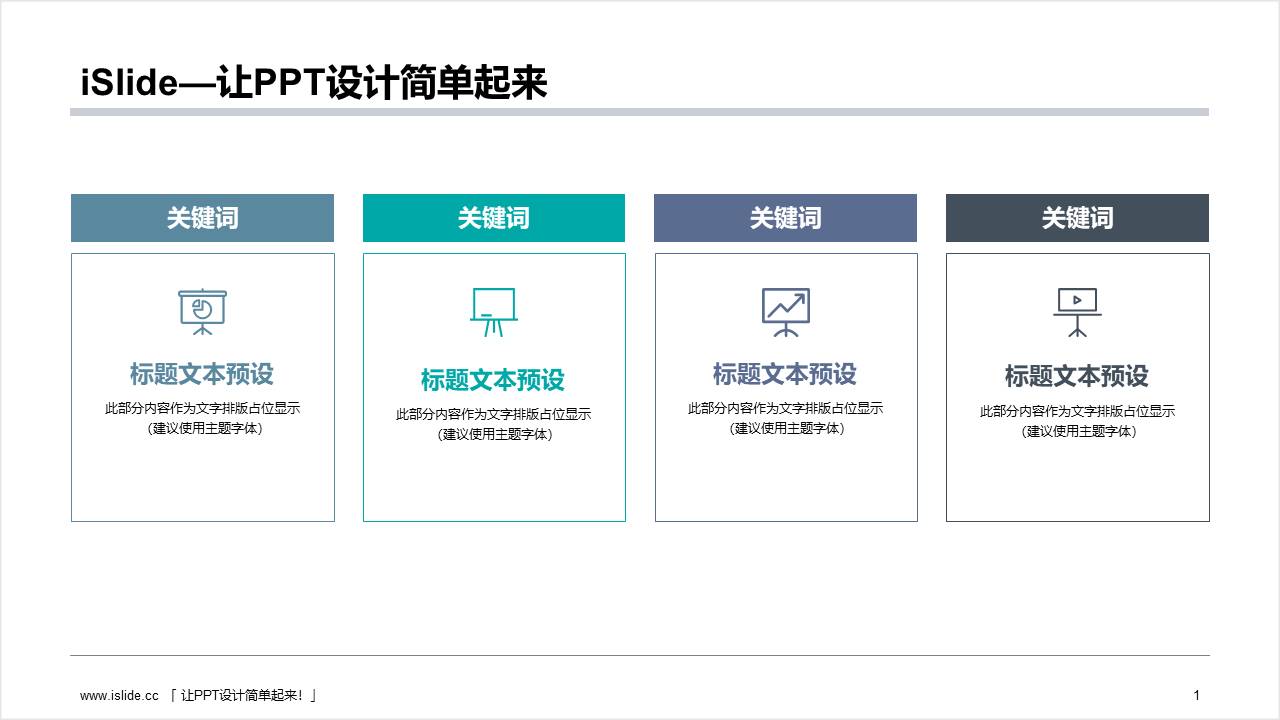
以这个图示为例,原本不包含图片,我现在决定用这个排版,把四个矩形框填充成图片:
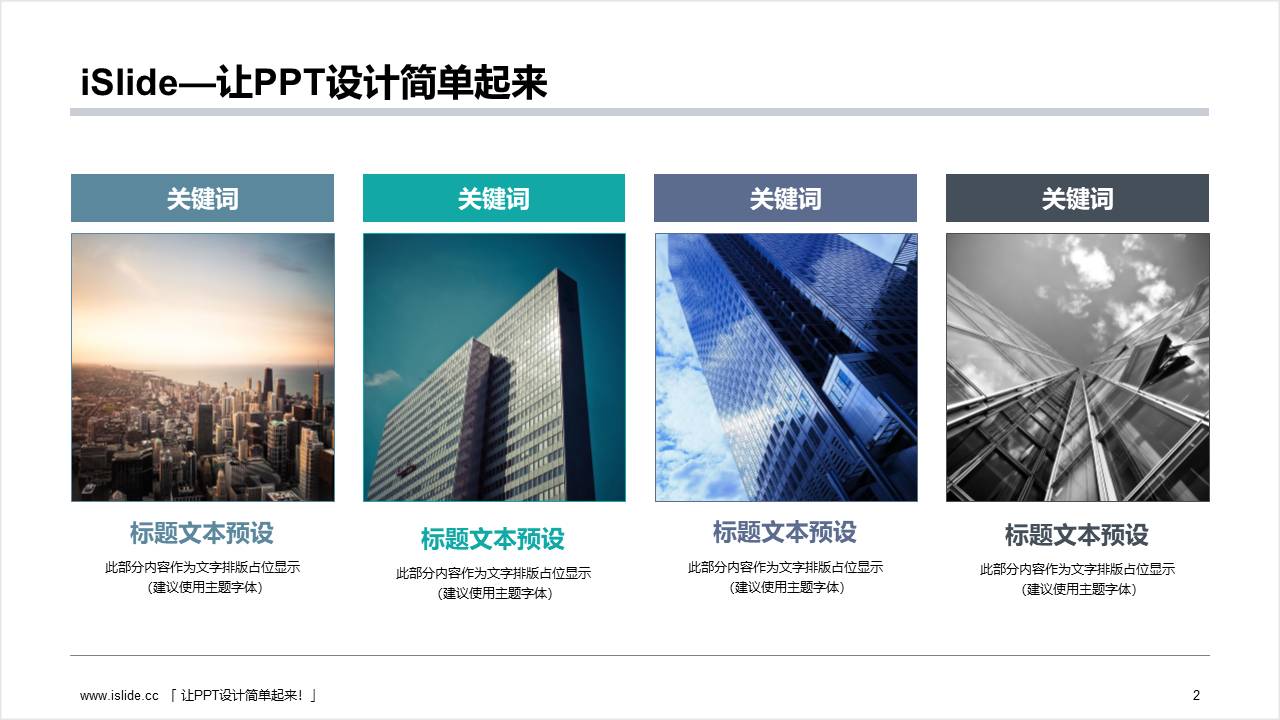
(after)
实现过程非常简单,将原图示里边的图标删去,把四个矩形框里的文字平移到矩形下方,然后分别选中四个矩形框,打开iSlide图片库找一张合适的图片插入矩形当中就可以了。
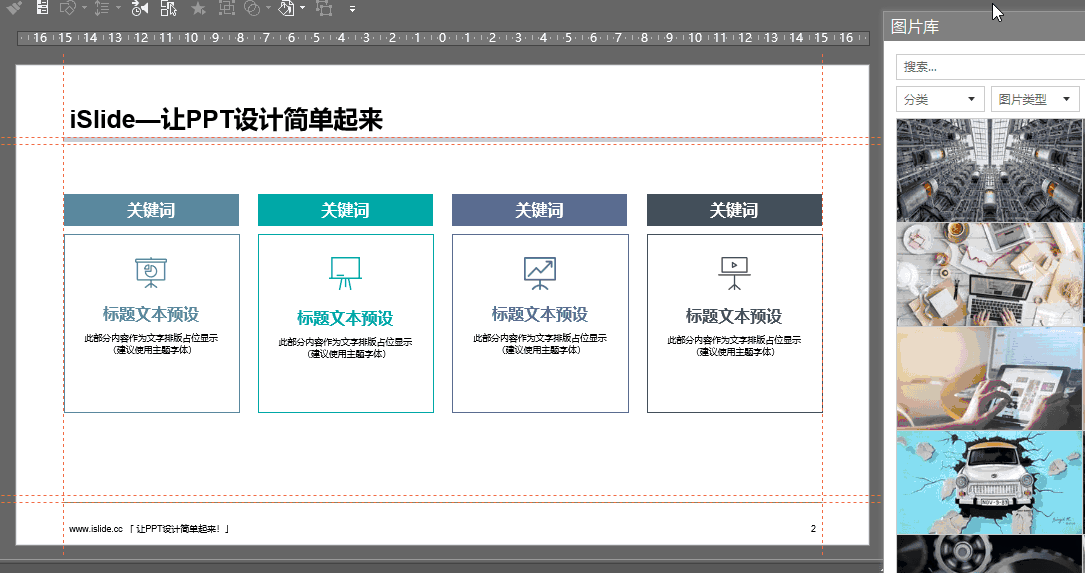
当然,除了可以增加图片以外,对于有些包含图片的图示资源,我们还可以去除图片,使最终的PPT页面能够更好的呈现需要展示的内容。
2.增加城市剪影,让PPT页面更丰富
当我们的PPT页面中呈现的内容不足以撑起整个画面的时候,我们可以借助于城市剪影这种视觉元素,使整个页面看上去更加和谐。
我用下面的图示进行说明。
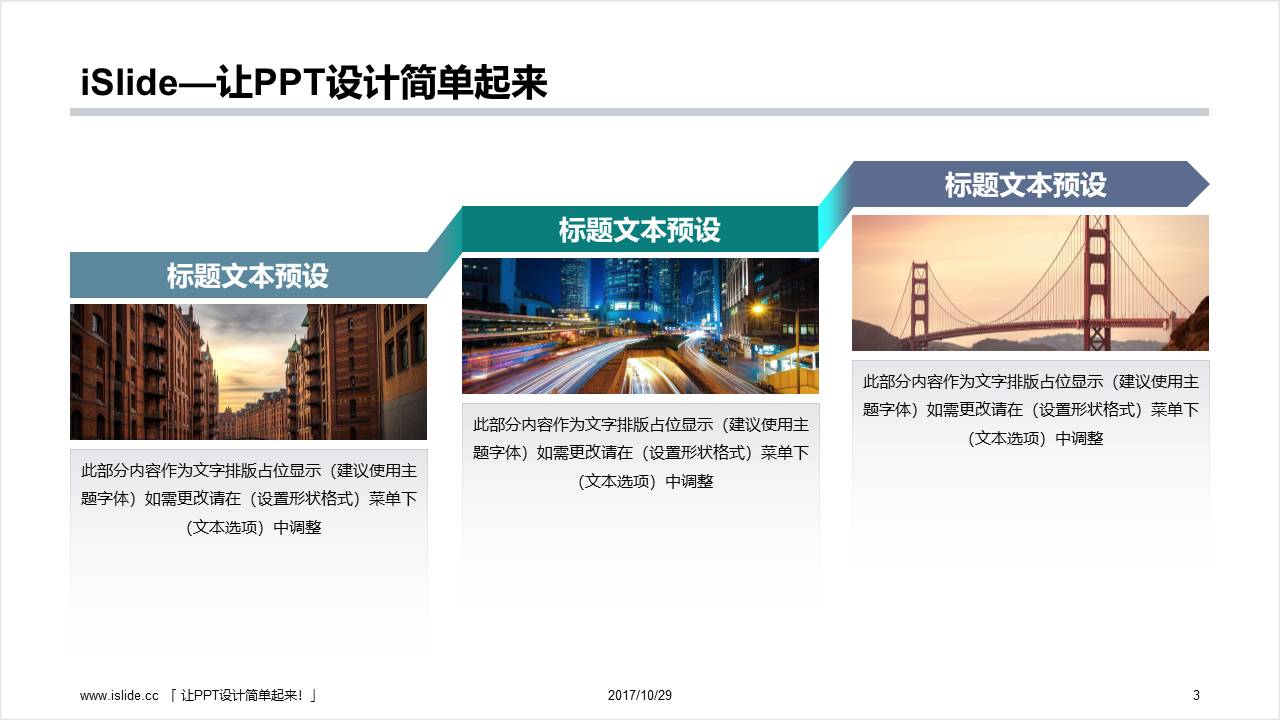
假如我们需要呈现的信息不需要图片元素,我们先把这三张图片删去,将底下的文字内容上移:
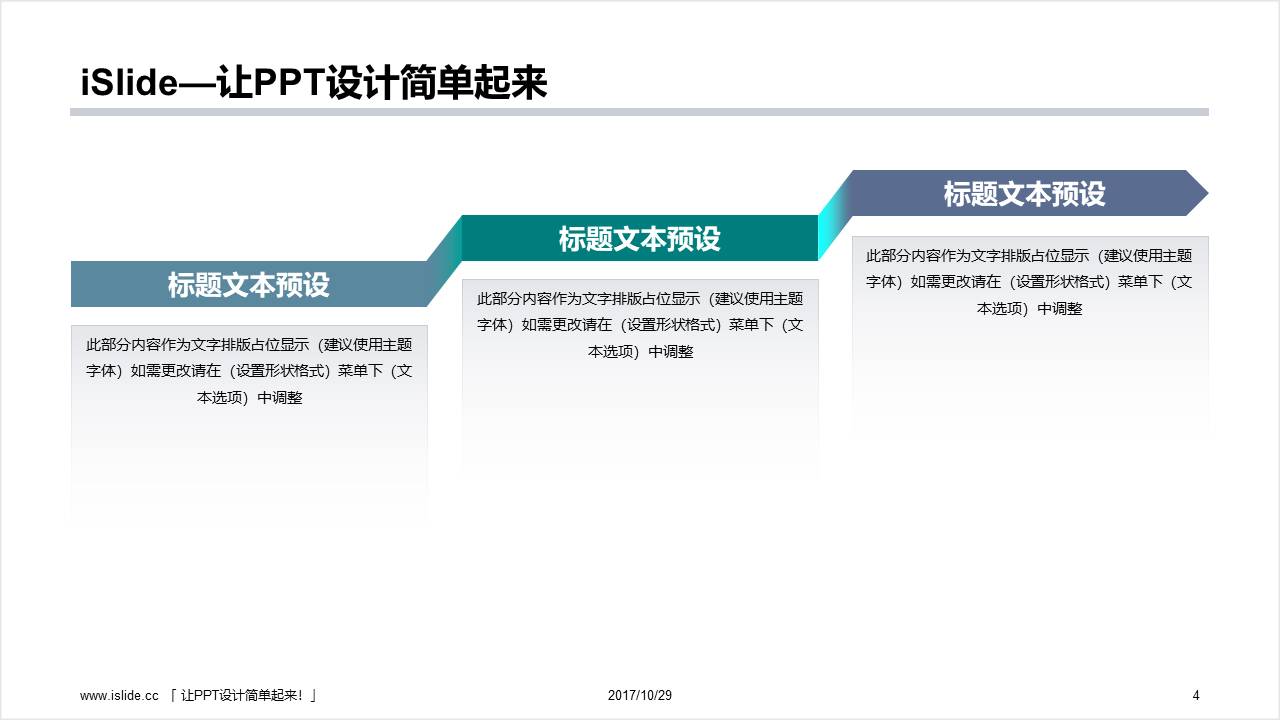
这样一个页面呈现出来的时候,会让人觉得整个画面悬在半空,很不稳定。此时,我们可以在画面底部加上城市剪影,让画面更加丰富。
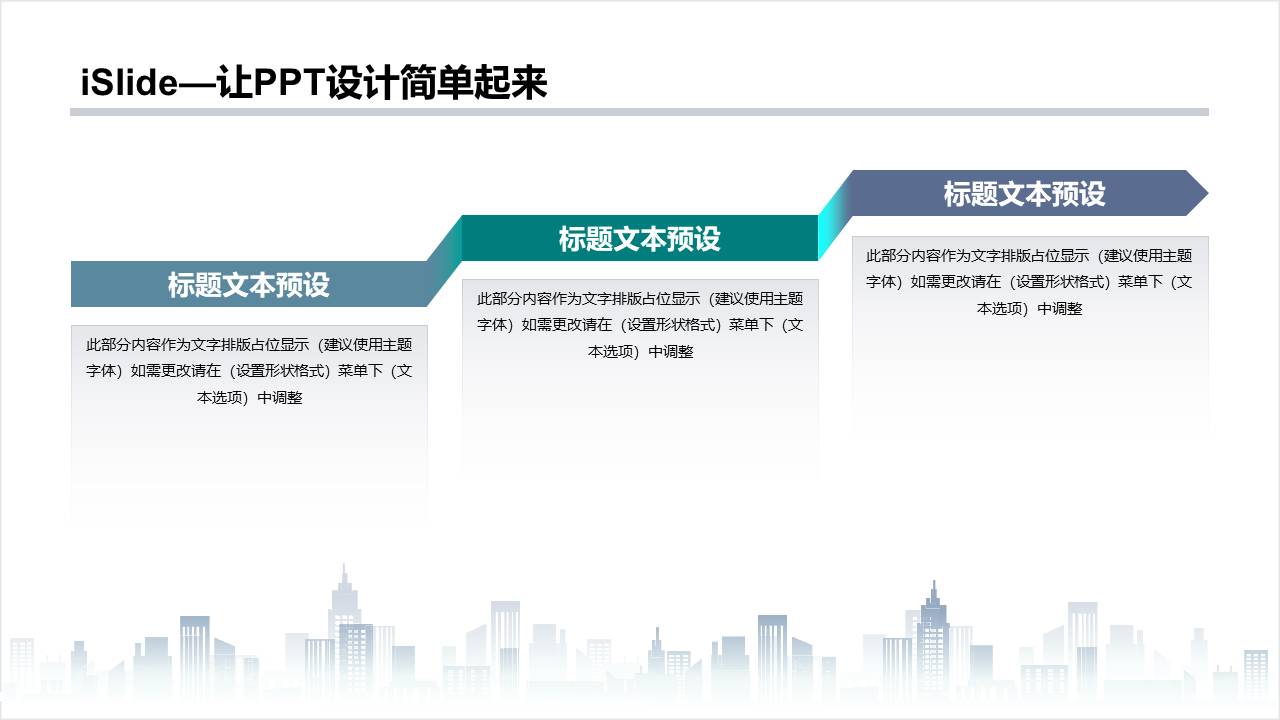
3.借助图片背景让PPT画面更有吸引力
还是上面的图示,除了在页面底部加入城市剪影让画面更丰富以外,我们不妨尝试用图片来协调一下画面的整体观感。

这一步对很多PPT小白来说,可能图片与白色背景自然过渡的地方不好实现。其实非常简单,看下图就能明白:
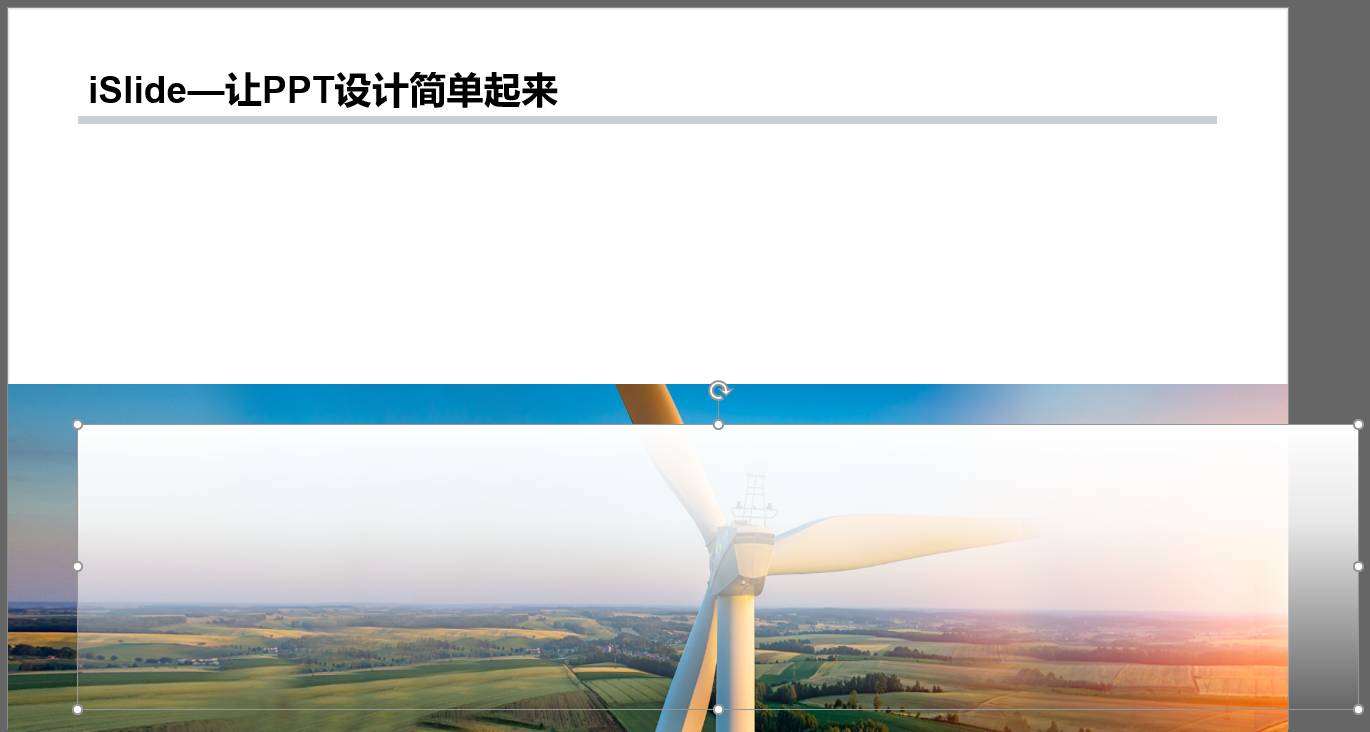
在图片上面盖了一层白色渐变填充的矩形,顶端完全不透明,与白色背景融合,底端完全透明与图片融合,中间位置设置一个20%左右的透明度稍微过渡一下,最后渐变矩形与图片顶端对齐就能实现图片与白色背景的自然过渡。
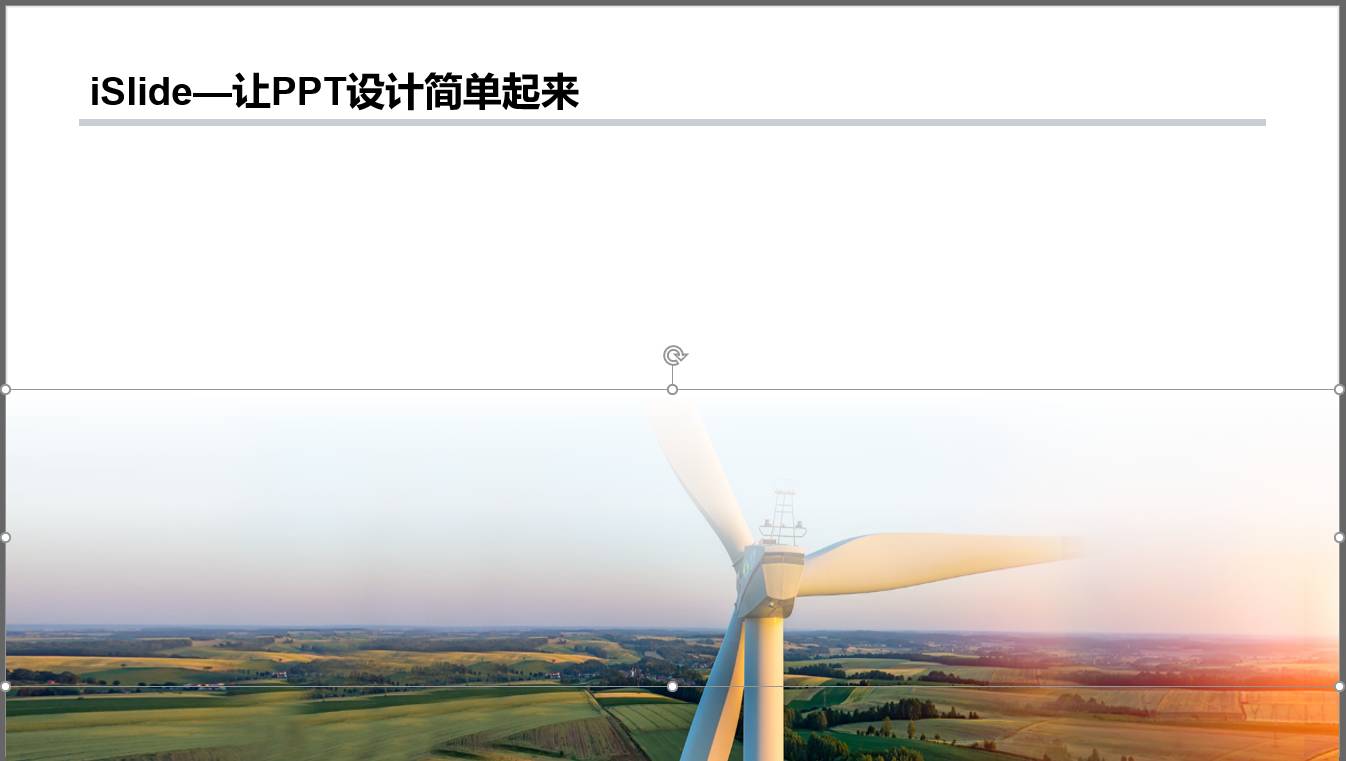
(图中白色渐变矩形被选中)
4.改变数量级,让图示适配内容更灵活
图示库的筛选项中有一项是通过数量级来进行筛选,在每一个数量级下面都有很多对应的图示资源可以选择。
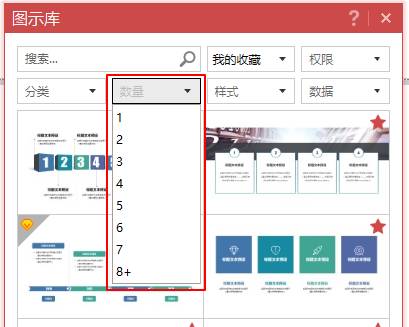
选择图示的依据通常是先确定逻辑关系,再确定数量级,然后选择合适的图示插入页面。但是必要的时候,我们可以自己动手,改变现有资源的数量级,让图示能够更好的服务于我们的内容。
比如下面这个图示原本数量级是5个:
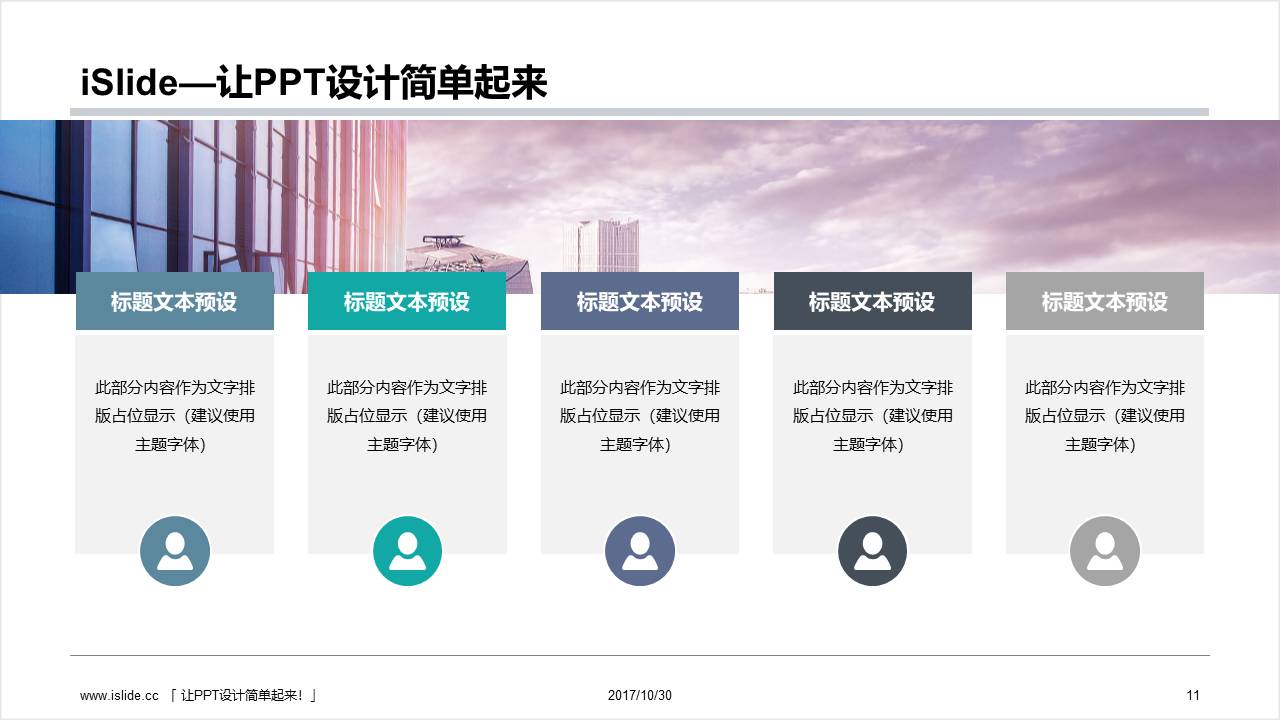
通过简单的修改,我们可以修改成让画面中呈现三个观点(Point)
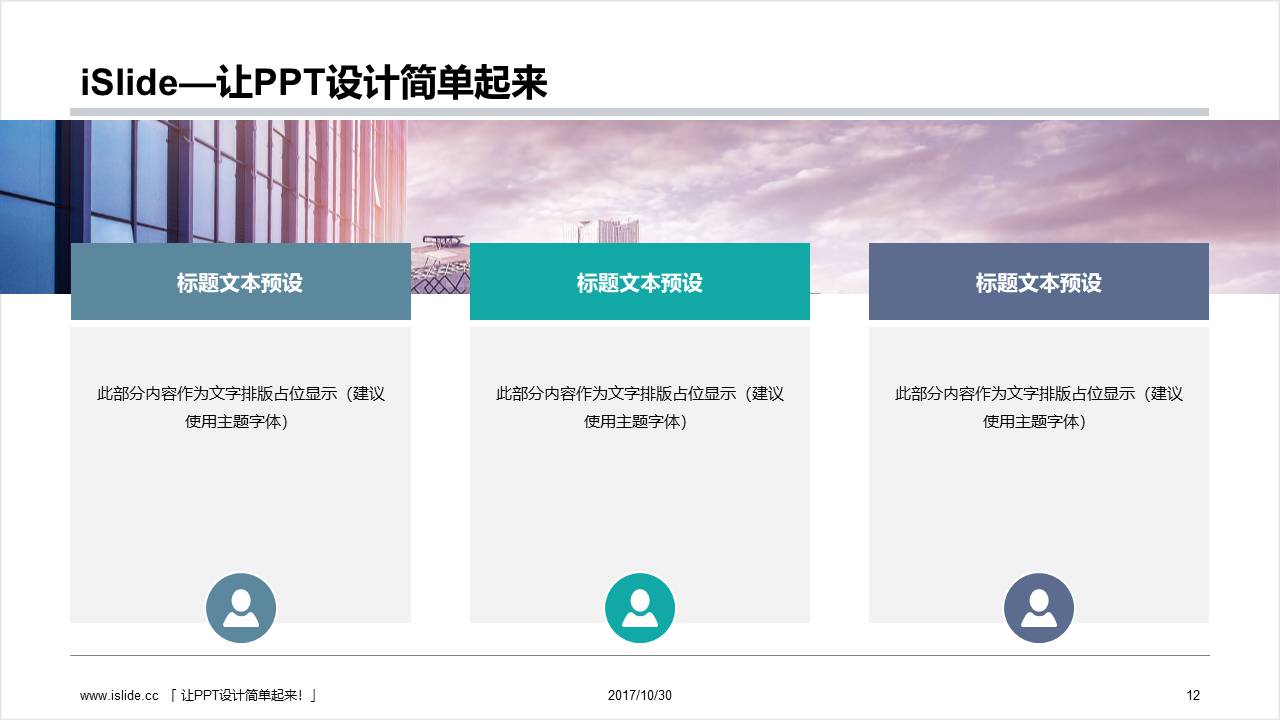
当然,根据你的实际内容,也可以修改成4个Point。
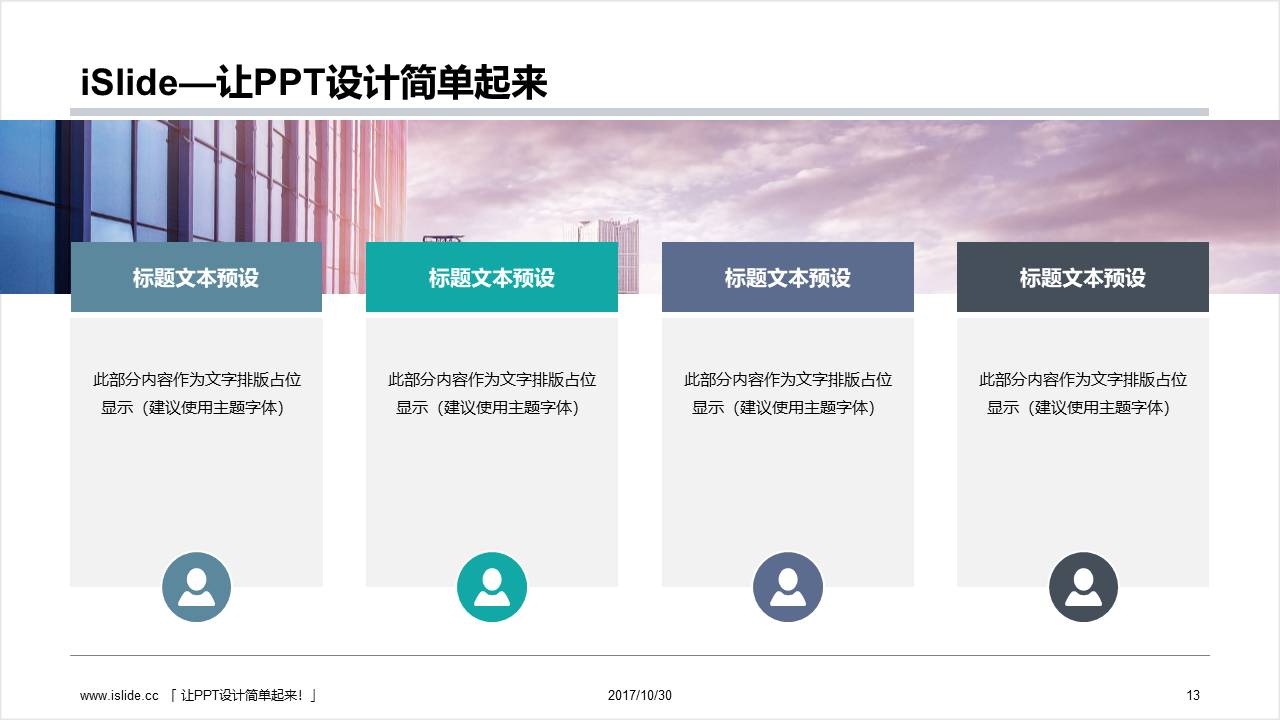
怎么样,这四个小技巧你都学会了吗?

















优秀